Sebagai salah satu platform streaming video paling populer online, jika Anda ingin vlog, sketsa komedi, atau video musik Anda dilihat oleh seseorang, mengunggahnya ke YouTube adalah suatu keharusan. Mereka yang baru mengenal dunia streaming mungkin bertanya-tanya bagaimana cara mengunggah video ke YouTube. Begini caranya hanya dalam empat langkah mudah.
Isi
- Langkah 1: Masuk ke akun Anda
- Langkah 2: Klik tombol Buat
- Langkah 3: Unggah video Anda dan pilih pengaturan video Anda
- Langkah 4: Manajemen video
Catatan: Untuk panduan ini, kami berasumsi bahwa Anda telah membuat akun YouTube/Google. Meskipun mereka yang memulai dari awal perlu melakukannya, ada banyak elemen yang terlibat dalam penyiapan dan penyesuaian yang tidak tercakup dalam panduan ini.
Video yang Direkomendasikan
Langkah 1: Masuk ke akun Anda

Pergilah ke Beranda YouTube atau Studio YouTube dan klik Masuk tautan di pojok kanan atas. Jika Anda memiliki beberapa akun yang dikaitkan dengan perangkat yang Anda gunakan, pilih salah satu yang sesuai. Masukkan kata sandi Anda, dan Anda akan kembali ke halaman utama YouTube.
Segalanya mungkin terlihat sedikit berbeda dalam hal rekomendasi video, tapi jangan khawatir — Anda sekarang sudah siap untuk mengupload video pertama Anda.
Pengguna YouTube Android aplikasi seluler harus masuk ke akun mereka, dan ketuk Membuat ikon (tanda plus di dalam lingkaran). Kemudian: Pilih Unggah Video. Pilih video dari perangkat Anda. Edit video Anda dan isi formulir di layar berikutnya. Pilih yang biru Berikutnya tombol. Pilih pengaturan audiens Anda dari dua menu drop-down. Lalu pilih yang berwarna biru Mengunggah tombol.
Pengguna Apple iOS harus: Ketuk Membuat ikon. Pilih opsi yang memungkinkan Anda mengunggah video dari perangkat Anda. Edit video Anda sesuai keinginan lalu ketuk Berikutnya. Isi informasi video Anda. Pilih pengaturan audiens Anda. Lalu pilih Mengunggah.
Langkah 2: Klik tombol Buat
Langkah selanjutnya bahkan lebih singkat dari langkah pertama. Klik Membuat tombol — terletak di pojok kanan atas yang diwakili oleh kamera dengan tanda plus — lalu pilih Mengunggah video. Itu akan membawa Anda ke halaman unggahan khusus, yang akan membawa Anda melalui proses mengunggah sensasi viral Anda yang akan datang.
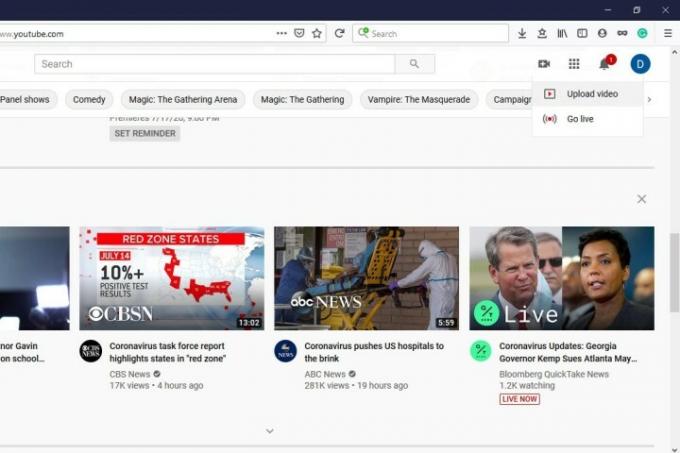
Langkah 3: Unggah video Anda dan pilih pengaturan video Anda

Itu Unggah Video halaman memungkinkan Anda memilih file video dari komputer Anda (dengan mengklik Pilih File tombol) atau drag-and-drop untuk mengunggahnya. Setelah Anda mengunggah file, YouTube memberi Anda beberapa opsi berbeda untuk dipilih saat menyesuaikan video Anda, dan semuanya layak untuk dipertimbangkan.
Setelah memilih video yang ingin Anda unggah, Anda akan melanjutkan ke layar baru bernama Detail. Di sini Anda akan mengisi detail video Anda dan mulai memilih beberapa opsi. Itu Detail bagian ini adalah tempat Anda memberi nama video Anda, menulis deskripsinya, memilih foto thumbnail untuk video tersebut, dan Anda juga dapat memilih opsi batasan penonton dan usia. Setelah Anda selesai di sini, klik Berikutnya.
Anda dapat memilih untuk menambahkan elemen opsional ke video Anda, seperti layar akhir atau kartu, di bagian Elemen Video. Elemen semacam ini dapat membantu mempromosikan konten Anda yang lain. Klik Berikutnya ketika Anda selesai memilih elemen Anda.
Itu Visibilitas bagian memungkinkan Anda memilih kapan video Anda dipublikasikan dan siapa yang dapat menontonnya. Di bawah Simpan atau Publikasikan, Anda dapat memilih dari tiga opsi visibilitas: Pribadi, Tidak Terdaftar, atau Publik. Pribadi berarti hanya Anda dan orang yang Anda pilih untuk berbagi yang dapat melihatnya. Tidak terdaftar berarti orang dapat menontonnya jika mereka mempunyai tautan ke sana. Itu tidak akan muncul begitu saja di situs. Publik berarti siapa pun dapat menontonnya. Anda juga dapat memilih Jadwal untuk memilih tanggal kapan Anda ingin video tersebut dipublikasikan. Setelah Anda memilih opsi, klik Menyimpan atau Menerbitkan tombol untuk menyelesaikan (apa yang akan ditampilkan tombol ini bergantung pada pengaturan visibilitas Anda).
Langkah 4: Manajemen video
Setelah Anda menunggu sekitar satu menit, Anda akan melihat muatan Anda terisi Dasbor. Pilih Isi dari menu di sisi kiri layar Anda. Melakukan hal ini akan memungkinkan Anda melihat setiap video yang Anda unggah ke perpustakaan Anda. Anda juga dapat mengamati jumlah penayangan dan berbagai statistik berguna lainnya untuk setiap video. Temukan video yang ingin Anda mulai edit dan klik kotak centang di sebelah kirinya.
Dari sini, pilih Sunting. Anda akan melihat menu pop-up, termasuk lebih dari 13 opsi pengeditan untuk diterapkan ke berbagai elemen video Anda. Anda dapat mengubah judul, deskripsi ringkasan, tag, dan bahkan pengaturan publiknya.
Selain itu, Anda juga bisa memilih Tambahkan ke Daftar Putar atau Tindakan Lainnya. Tambahkan ke Daftar Putar memungkinkan Anda menambahkan video pilihan Anda ke salah satu daftar putar Anda saat ini, atau Anda cukup membuat daftar putar baru untuk video pilihan Anda. Mengklik Tindakan Lainnya memungkinkan Anda mengunduh video pilihan Anda atau menghapusnya secara permanen.
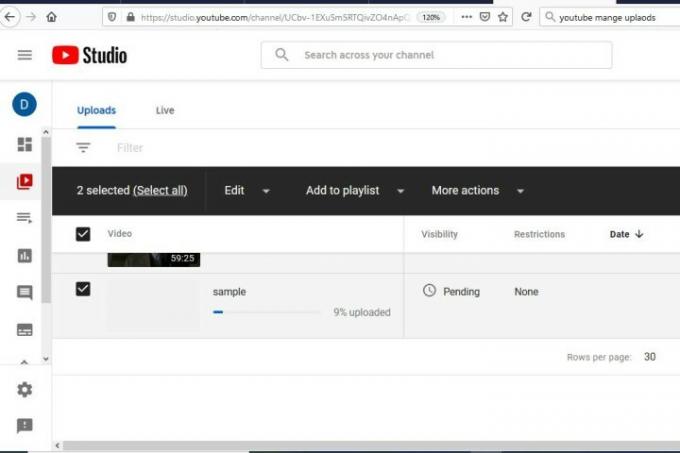
Hanya itu saja, kawan. Sekarang Anda tahu caranya mengunggah video ke YouTube dalam waktu kurang dari lima langkah mudah.
Rekomendasi Editor
- Cara menggunakan Google Maps
- Cara streaming langsung di YouTube dengan OBS
- Laporan tentang matinya video ikonik YouTube mungkin berlebihan
- Bagaimana cara mengubah nama YouTube Anda
- Inilah 10 video yang paling banyak disukai di YouTube
Tingkatkan gaya hidup AndaTren Digital membantu pembaca mengawasi dunia teknologi yang bergerak cepat dengan semua berita terkini, ulasan produk yang menyenangkan, editorial yang berwawasan luas, dan cuplikan unik.




